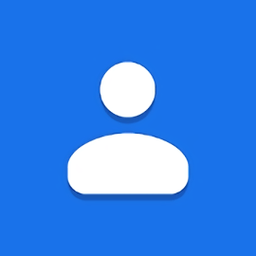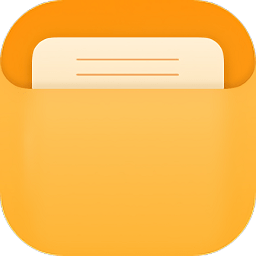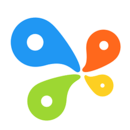win10前面板耳机无声音如何设置
2024-11-30 09:34:48来源:sxtmmc编辑:佚名
在使用windows 10操作系统时,有时候你可能会遇到前面板耳机没有声音的问题,这无疑会影响你的听觉体验。本文将详细介绍几种可能的原因以及相应的解决方案,帮助你快速解决问题。
检查设备连接是否正确
首先,确保耳机已经正确地插入了电脑的前面板耳机插孔。有时候,由于耳机线松动或插孔接触不良,可能导致声音无法正常传输。尝试轻轻地拔出耳机,然后重新插入,确保连接稳固。
调整音频设置
1. 右键点击任务栏右下角的声音图标,选择“打开声音设置”。
2. 在新的窗口中,找到“输出”部分,确认当前选择的输出设备是你希望使用的耳机。
3. 如果耳机未被识别,请点击“声音控制面板”,然后在“播放”标签页中寻找耳机设备。如果没有显示,尝试点击空白处,让系统自动检测设备。
4. 选择耳机后,点击“设为默认”。如果耳机旁边有绿色勾选标记,说明它已经被设置为默认设备。
5. 调整音量滑块至合适位置,确保音量不是静音状态。
更新声卡驱动程序
过时或损坏的声卡驱动程序也可能导致前面板耳机无声音。你可以通过以下步骤来更新驱动:
1. 按win + x键,选择“设备管理器”。
2. 找到“声音、视频和游戏控制器”类别,展开列表。
3. 找到你的声卡设备,右键点击并选择“更新驱动程序软件”。
4. 选择“自动搜索更新的驱动程序软件”。
检查硬件问题
如果上述方法都不能解决问题,那么可能是硬件本身出现了问题。例如,耳机内部可能存在故障,或者前面板接口可能已经损坏。此时,建议更换耳机测试,或联系专业人员对电脑进行检查。
禁用快速启动功能
有时,windows 10的快速启动功能可能会导致某些硬件设备无法正常工作。你可以通过以下步骤来禁用它:
1. 打开“控制面板”。
2. 点击“硬件和声音”,然后选择“电源选项”。
3. 在电源选项窗口的左侧,点击“选择电源按钮的功能”。
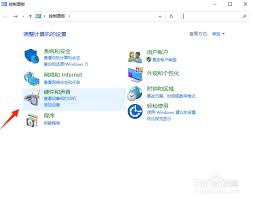
4. 点击“更改当前不可用的设置”。
5. 取消勾选“启用快速启动(推荐)”选项,然后保存更改。
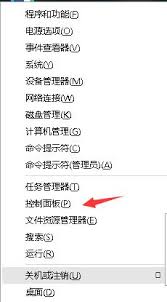
总结
以上就是解决windows 10前面板耳机没有声音的一些常见方法。希望这些信息对你有所帮助。如果问题依旧存在,建议寻求专业人士的帮助,以避免进一步损害设备。